Publicitate
prompt de comandă 7 sfaturi rapide pentru a îmbunătăți promptul de comandă WindowsAr trebui să aflați mai multe despre promptul de comandă. Este o resursă mai valoroasă decât își dau seama majoritatea oamenilor. Aceste sfaturi vă vor îmbunătăți experiența în linia de comandă, chiar dacă sunteți un utilizator experimentat. Citeste mai mult este negru. Este întotdeauna negru și întotdeauna va fi negru. Dreapta? Nu.
La asta m-am gândit cel mai mult timp, dar, după cum se dovedește, puteți schimba efectiv culoarea fundalului și a textului în orice se potrivește gusturilor dvs. Vrei roz și verde? Nici o problema. Albastru și roșu. Da. Orange și.. bine, ai ideea. Iată cum s-a procedat.
În primul rând, va trebui lansați promptul de comandă Prompt comandă vs. Windows PowerShell: Care este diferența?Utilizatorii Windows pot obține fără să utilizeze nici promptul de comandă sau PowerShell. Dar cu Windows 10 și funcții noi după colț, poate că a venit timpul să învățăm. Citeste mai mult
. Tip cmd în caseta Căutare și faceți clic pe ea. Apoi, faceți clic dreapta pe bara de titlu și faceți clic Proprietăți.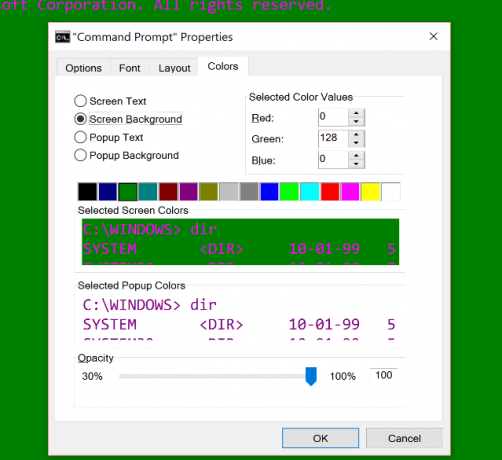
Acum, faceți clic pe fila etichetată Culori. În partea stângă sus a ecranului veți vedea diferitele setări de culoare pe care le puteți modifica. Cel pe care îl dorim este selectat implicit și etichetat Fundalul ecranului. Puteți alege din culorile din listă sau puteți căuta codul RGB pentru orice culoare care nu este listată acolo.
Acum, veți dori să vă schimbați Textul ecranuluiși alegeți și o nouă culoare pentru asta. Cu acest mic ajustaj, veți avea cel mai drăguț prompt de comandă care caută pe bloc!
Ce culori v-ați făcut comanda promptă sau sunteți mulțumit de negru? Distribuie în comentarii!
Credit imagine: McIek prin ShutterStock
Dave LeClair adoră jocurile pe consolă, PC, mobil, handheld și orice dispozitiv electronic capabil să le joace! El gestionează secțiunea Oferte, scrie articole și lucrează în spatele scenei la MakeUseOf.
